
Per proteggere i tuoi file da hacker e ladri, i Mac offrono eccellenti funzionalità di crittografia integrate. Puoi crittografare l'intero disco rigido, crittografare un'unità esterna o semplicemente creare un contenitore crittografato per i tuoi file più importanti.
È una situazione migliore di Windows 10, dove la crittografia completa del disco è disponibile solo su alcuni PC e la crittografia parziale dipende da strumenti di terze parti. Gli utenti Mac non hanno bisogno di pensarci: se hai un Mac, hai accesso a una potente crittografia.
Crittografa l'intera unità di sistema
RELAZIONATO: Che cos'è la crittografia e come funziona?
La funzione FileVault ti consente di crittografare l'intero disco rigido del tuo Mac. Quando abiliti FileVault, i file vengono archiviati sul disco rigido in un formato crittografato, apparentemente codificato . Qualcuno che ha accesso al tuo Mac, rimuove il tuo disco rigido e tenta di visualizzare i tuoi file non sarà in grado di vedere nulla senza la tua chiave di crittografia. (Senza FileVault abilitato, chiunque abbia accesso fisico al tuo Mac può rimuovere il suo disco rigido e visualizzare i tuoi file , perché sono archiviati in una forma non crittografata.)
Puoi scegliere quali account utente hanno la capacità di sbloccare il tuo disco. Quando accendi il Mac, dovrai accedere con uno di questi account utente prima che l'unità venga sbloccata. La tua unità verrà bloccata di nuovo quando spegnerai il Mac.
Per abilitare FileVault, fai clic sull'icona Apple nel menu nella parte superiore dello schermo, seleziona Preferenze di Sistema e fai clic sull'icona Sicurezza e Privacy. Fare clic sull'opzione "Attiva FileVault" per abilitare e configurare FileVault.
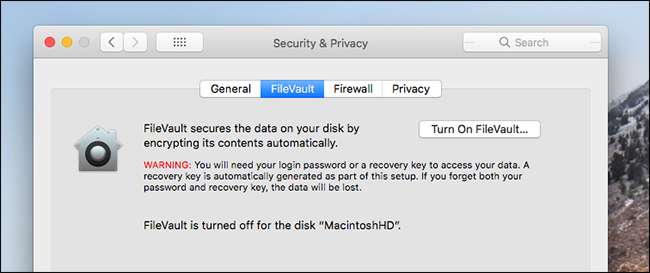
Per impostazione predefinita, FileVault ti chiederà il tuo ID Apple. Ciò ti consente di riottenere l'accesso all'unità se dimentichi il nome utente e la password per l'account locale sul tuo Mac. Se preferisci non collegare la tua crittografia a un account online (potenzialmente hackerabile), non è un problema: puoi invece optare per una chiave di ripristino. Conserva questa chiave in un luogo sicuro, perché è l'unico modo per recuperare i tuoi file se perdi l'accesso agli account locali sul tuo Mac con il permesso di decrittografare l'unità.
Una volta terminata la configurazione di FileVault, il tuo Mac inizierà a crittografare l'unità in background. Questo può richiedere giorni, quindi considera mantenere il tuo Mac sveglio durante la notte.
Crittografa dispositivi rimovibili
Con macOS puoi anche crittografare intere unità esterne. Il contenuto dell'unità verrà crittografato con una passphrase scelta e nessuno sarà in grado di accedervi senza quella passphrase. Funziona come BitLocker To Go nelle edizioni Enterprise di Windows, ma è disponibile per tutti gli utenti Mac.
Per crittografare un'unità, apri semplicemente il Finder e collega l'unità al tuo Mac. Ctrl + clic o fai clic con il pulsante destro del mouse sull'unità nella barra laterale del Finder e seleziona l'opzione Crittografa.

Il disco verrà crittografato una volta immessa la password preferita: assicurati di utilizzarne una sicura! Potrebbe essere necessario attendere diversi minuti prima che il contenuto del disco venga crittografato, a seconda delle dimensioni dell'unità e della sua velocità.
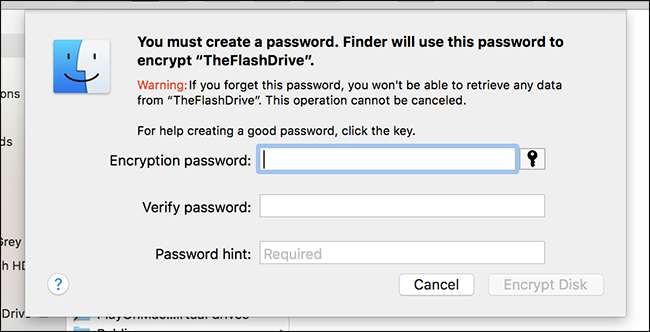
Non perdere la tua password! Se lo fai, non sarai in grado di accedere a nessun file sull'unità crittografata.
Crittografa file specifici con un'immagine disco
RELAZIONATO: Come creare un'immagine del disco crittografata per archiviare in modo sicuro i file sensibili su un Mac
È possibile crittografare singoli file creando un contenitore di file crittografato o un'immagine disco. Ogni volta che vuoi lavorare con i tuoi file crittografati basta montare l'immagine del disco e inserire la tua password. I file saranno disponibili per l'uso e tutti i file salvati nell'immagine disco verranno crittografati. Quando smonti l'immagine disco, i file verranno bloccati e nessuno potrà accedervi a meno che non disponga della tua password di crittografia.
Questo è un metodo semplice per crittografare i file. Non è necessario crittografare alcun intero dispositivo; devi solo usare un singolo file contenitore. Meglio ancora, l'immagine del disco crittografata che crei può essere sincronizzata online utilizzando un servizio come Dropbox o Google Drive . Avrai una copia online e potrai sincronizzarla tra i tuoi computer, ma nessuno sarà in grado di accedere ai tuoi file senza la tua chiave di crittografia. Non dovrai preoccuparti che i tuoi dati sensibili vengano compromessi se utilizzi una password sicura.
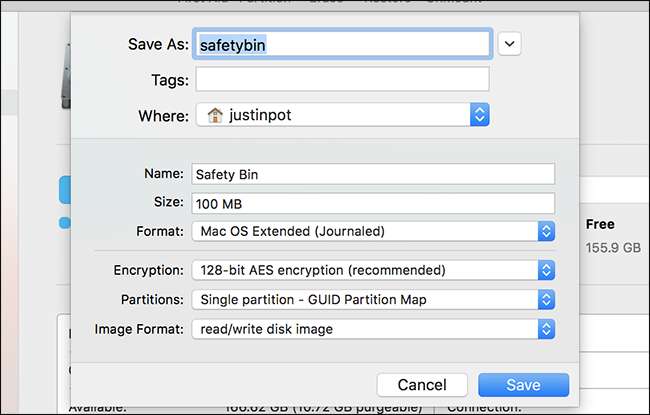
Seguire la nostra guida alla creazione e all'utilizzo di un'immagine disco crittografata per maggiori informazioni. Ricorda, se perdi la password, non sarai in grado di montare l'immagine del disco e accedere ai file all'interno!
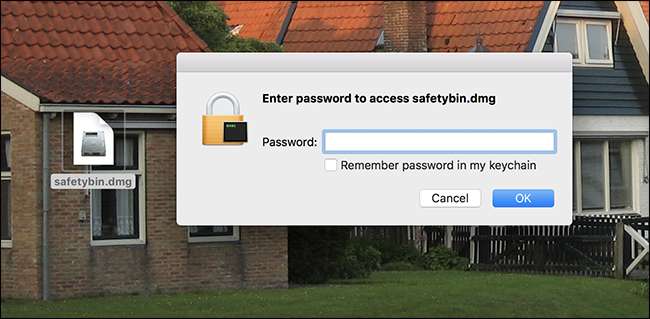
Altre utilità di crittografia come il venerabile VeraCrypt funzionerà anche su un Mac, ma non ne avrai bisogno tanto quanto su un PC Windows. Gli strumenti di crittografia di cui sopra sono integrati in macOS.
Diritti d'autore della foto: Tanyapatch / Shutterstock.com







